WMV
- 1. WMV in anderen Formaten konvertieren+
- 2. Andere Formate in WMV konvertieren+
- 3. WMV in Geräte/APP importieren+
- 4. WMV Tipps+
Wie Sie WMV zu AVI konvertierten? Drei gängige WMV-zu-AVI Converter empfehlen
Obwohl WMV das am häufigsten eingesetzt Dateiformat für das Speichern von Mediendateien ist, wird es lediglich von wenigen Geräten wie der Blackberry Bold Serie usw. akzeptiert bzw. unterstützt. Verglichen mit dem WMV-Format ist das AVI-Dateiformat auf Geräten wie PSP, PS3, Xbox 360 und vielen anderen beliebter. Sie sollten also WMV in AVI konvertieren , wenn Sie Ihre WMV-Dateien auf AVI unterstützenden Geräten oder Anwendungen abspielen möchten.
Dieser Artikel stellt Ihnen eine Schritt-für-Schritt-Anleitung dazu vor, wie Sie WMV-Dateien in AVI konvertieren können, sowohl unter Windows als auch unter Mac OS (Mojave enthalten). Um die Videoqualität bei der Konvertierung zu erhalten, empfehlen wir Ihnen dringend einen professionellen und einfach zu verwendenden WMV zu AVI Videokonverter .
- Teil 1. WMV zu AVI Videokonverter-Komplettlösung
- Teil 2. Kostenloser WMV zu AVI Konverter
- Teil 3. Online WMV zu AVI Konverter
- Teil 4. Erweitertes Wissen zu WMV und AVI
Part 1. WMV zu AVI Videokonverter-Komplettlösung
 Wondershare UniConverter
Wondershare UniConverter

- WMV in AVI, MP4, MOV, FLV und weitere 1000 Formate konvertieren.
- Bearbeiten, Verbessern & Personalisieren Ihrer WMV-Dateien vor der Konvertierung.
- Brennen und Anpassen Ihrer WMV-Dateien auf DVD mit kostenlosen DVD-Menüvorlagen
- Herunterladen und Aufzeichnen von Videos von YouTube und weiteren über 10.000 Video-Sharing-Seiten.
- Vielseitige Toolbox mit Video-Metadaten-Reparatur, GIF-Ersteller, Videoübertragung zum TV, VR-Konverter und Bildschirmaufnahmen.
- Unterstützte Betriebssysteme: Windows 7 64-bit oder neuer, MacOS 10.10 oder neuer.
Schritte zum Konvertieren von WMV in AVI unter Windows (oder Mac):
Wondershare UniConverter ist Ihnen eine große Hilfe, nicht nur beim Konvertieren von Dateien, sondern auch bei anderen Themen wie Online-Downloads, Bearbeiten und Personalisierung von DVDs. Die dafür nötigen Schritte sind sowohl unter Windows als auch auf dem Mac sehr ähnlich. Hier verwenden wir Windows als Beispiel.
Schritt 1 WMV-Dateien in den WMV-Konverter importieren.
Ziehen Sie Ihre Dateien direkt auf den Konverter oder klicken Sie im Hauptfenster des Programms oben links auf den Dateien hinzufügen -Knopf, um WMV-Dateien zu laden. Sie können mehrere Dateien hinzufügen, denn dieser Konverter unterstützt die WMV-zu-AVI-Stapelkonvertierung.

Schritt 2 Personalisieren Ihrer WMV-Videodatei vor der Konvertierung (optional).
Klicken Sie auf eines der Bearbeitungssymbole unterhalb des Vorschaubildes des Videos. Sie können Ihre Videodateien vor der Konvertierung in Echtzeit trimmen oder mithilfe der verfügbaren Effekte personalisieren. Anschließend können Sie Kontrast, Sättigung oder andere Werte entsprechend anpassen. Wenn Sie das Video von neuem bearbeiten möchten, können Sie den Zurücksetzen -Knopf verwenden.
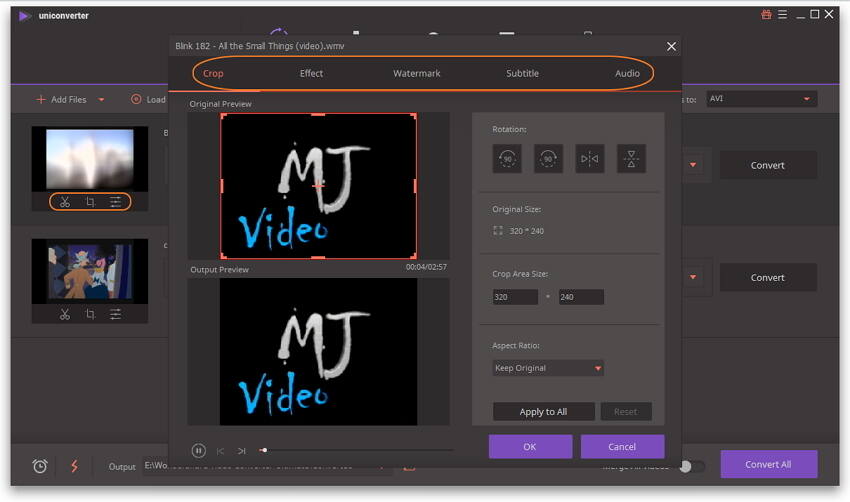
Schritt 3 AVI als Ausgabeformat wählen.
Klicken Sie im Ziel -Feld auf die Abwärts-Pfeiltaste und wählen Sie den Video -Tab. Wählen Sie in der linken Seitenleiste AVI sowie die Videoauflösung in der rechten Spalte, um Ihr Ausgabeformat zu bestätigen.
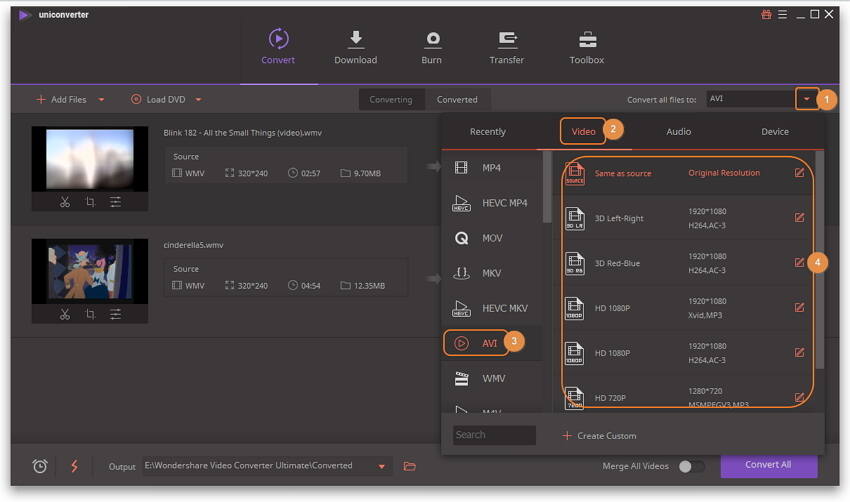
Wenn Sie Ihre konvertierten Dateien auf einem tragbaren Gerät abspielen möchten, können Sie hierfür auf optimierte Voreinstellungen setzen, anstatt nach den besten Formateinstellungen suchen zu müssen.
Schritt 4 WMV zu AVI Konvertierung unter Windows 10 starten.
Klicken Sie auf den Alle konvertieren -Knopf, sobald Sie bereit sind, und überlassen Sie dem Konverter die Arbeit.
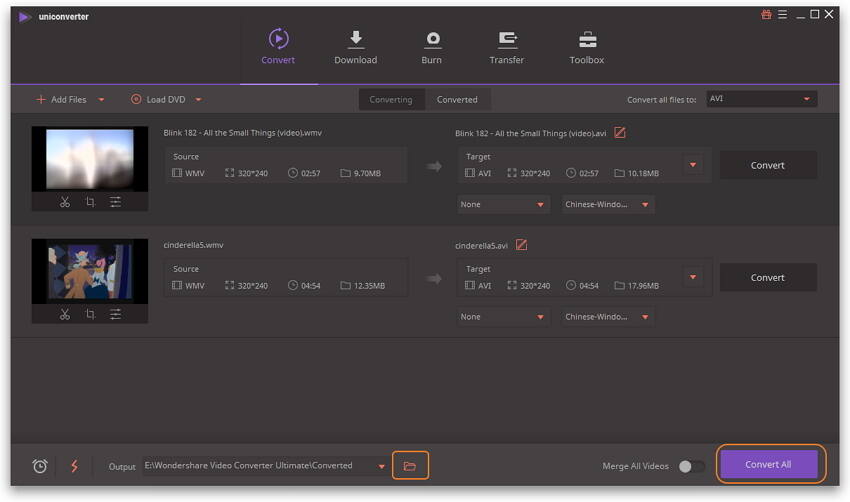
Sehen Sie sich die Videoanleitung dazu an, wie Sie den WMV zu AVI Videoconverter auf dem Mac nutzen.
Teil 2. Kostenloser WMV zu AVI Konverter
# 1. Kostenloser Videokonverter: Wondershare kostenloser WMV zu AVI Konverter
Wenn Sie einfach nur einen Konverter mit Trimmfunktionen benötigen, können Sie diesen kostenlosen Videokonverter nutzen. Sie können außerdem Ihre Lieblingsmusikvideos von YouTube herunterladen und in MP3-Dateien für Ihre Musikbibliothek konvertieren.
Profi: Absolut kostenlos!
Nachteile:
1. Unterstützt lediglich Konvertierung mit Wasserzeichen.
2. Standardgeschwindigkeit beim Konvertieren.
3. Nur eingeschränkte erweiterte Funktionen.

Teil 3. Online WMV zu AVI Konverter
Was Online-Konverter angeht, können Sie Zamzar ausprobieren. Es arbeitet auf allen Betriebssystemen und kann im Browser verwendet werden. Darüber hinaus ist Zamzar mit vielen Dateiformaten kompatibel und bietet Ihnen mithilfe kurzer, aber vollständiger Daten Informationen zu Ein- und Ausgabeformate.
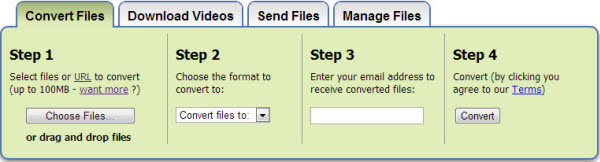
Lassen Sie uns nun einen Blick darauf werfen, wie Sie WMV in AVI konvertieren, indem Sie die folgenden Schritte ausführen
Schritt 1. Besuchen Sie http://www.zamzar.com
Schritt 2. Klicken Sie auf das Aufklapp-Symbol und wählen Sie AVI als Ausgabeformat.
Schritt 3. Geben Sie Ihre E-Mail-Adresse ein, um die konvertierte WMV-Datei in .avi abzurufen.
Schritt 4. Klicken Sie auf Konvertieren , um mit dem Konvertieren von WMV in AVI zu beginnen
Hinweis: Sollte Ihre Datei die Upload-Beschränkung von 50 MB überschreiten, fordert die Software Sie zum Erstellen eines Profils auf, um eine höhere Grenze für die Konvertierung zu nutzen.
Teil 4. Erweitertes Wissen zum DV- und AVI-Format
| Dateierweiterung | WMV | AVI |
|---|---|---|
|
|
||
|
|
WMV ist ein natives Dateiformat, das von Microsoft eingeführt wurde. Es wird nativ von allen Windows-Betriebssystemen oder -Programmen bzw. -Software unterstützt und ist damit kompatibel. | AVI ist ein Multimedia-Container, der sowohl Audio- als auch Videodaten aufnehmen kann. Dies ermöglicht die synchrone Audio-Video-Wiedergabe. AVI-Dateien unterstützen mehrere Audio- und Video-Streams |
|
|
VLC Media Player |
|
|
|
||
|
|
||
|
|
Wie Sie Untertitel zu MP4-Dateien hinzufügen |
Wie Sie Video_TS in AVI konvertieren Top 10 AVI-Player für Mac |





